windows10升级后c盘变小 Win10更新后C盘容量变小怎么办
更新时间:2024-10-28 10:41:56作者:xiaoliu
随着Windows 10系统的不断更新,许多用户发现自己的C盘容量变小了,这种情况通常是由于系统更新所产生的临时文件、升级包等占用了大量的存储空间。为了解决这一问题,用户可以通过清理系统垃圾、删除不必要的文件和程序、使用磁盘整理工具等方式来释放C盘空间,从而恢复系统的正常运行和提高电脑的性能。
具体步骤:
1.鼠标右击 c盘图标,在弹出的菜单中点击 属性。
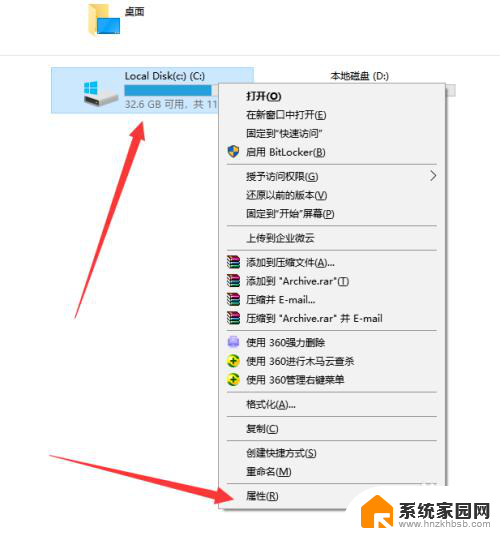
2.在打开的界面中,点击 磁盘清理。
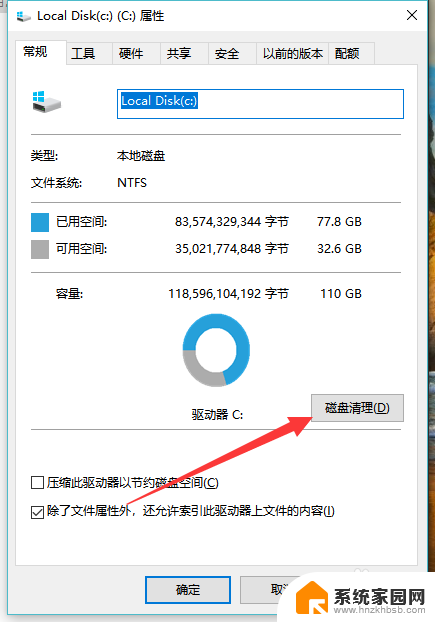
3.在打开的磁盘清理界面中点击 清理系统文件。
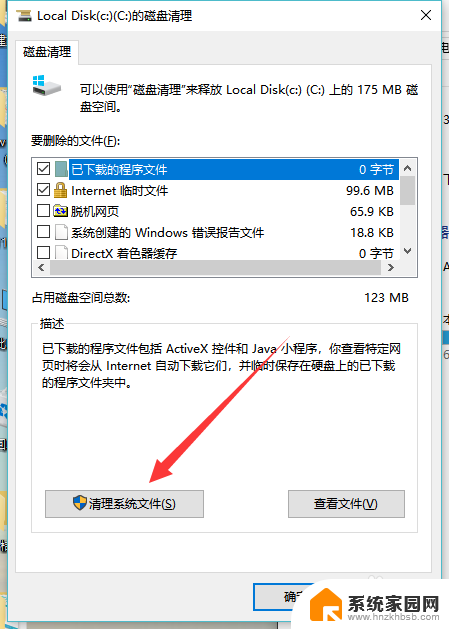
4.在打开的界面中,选中你要清理的选项。如果有过大的版本更新的话将 以前的windows安装 选上,点击 确定。
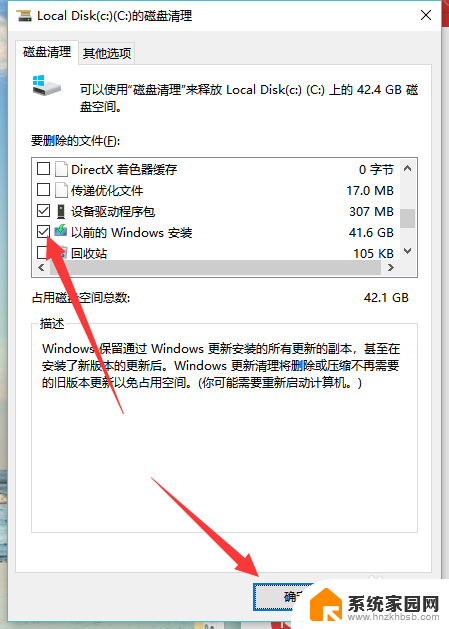
5.在弹出的确认窗口上点击 删除文件。
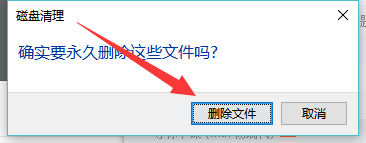
6.在弹出的下一个提示框中,点击是。之后等待系统自动清理即可。
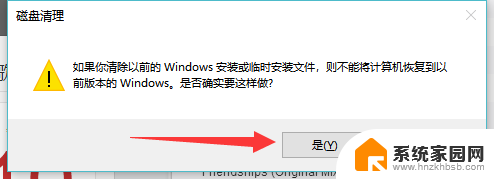
以上就是windows10升级后c盘变小的全部内容,有遇到相同问题的用户可参考本文中介绍的步骤来进行修复,希望能够对大家有所帮助。
windows10升级后c盘变小 Win10更新后C盘容量变小怎么办相关教程
- 电脑c盘容量太小,怎样才能变大? win10电脑C盘怎样扩容
- 电脑更新后键盘失灵 Win10系统升级后键盘没有反应怎么办
- windows10如何把c盘加大 C盘容量扩大方法
- windows10怎么还原c盘 如何保护win10的C盘不被更改
- win10桌面恢复c盘 win10桌面路径修改后怎么恢复到C盘桌面
- windows10怎么给c盘加空间 win10电脑C盘空间不足怎么办
- 电脑更改磁盘大小 Win10怎么改变磁盘的大小
- win10设置c盘内存 Win10系统如何调整C盘大小步骤
- 电脑c盘小了怎么加大 win10电脑C盘空间扩展方法
- win10虚拟内存c盘 Win10专业版系统C盘虚拟内存大小设置
- 电脑网络连上但是不能上网 Win10连接网络显示无法连接但能上网的解决方法
- win10无线网密码怎么看 Win10系统如何查看已连接WiFi密码
- win10开始屏幕图标点击没反应 电脑桌面图标点击无反应
- 蓝牙耳机如何配对电脑 win10笔记本电脑蓝牙耳机配对方法
- win10如何打开windows update 怎样设置win10自动更新功能
- 需要系统管理员权限才能删除 Win10删除文件需要管理员权限怎么办
win10系统教程推荐
- 1 win10和win7怎样共享文件夹 Win10局域网共享问题彻底解决方法
- 2 win10设置桌面图标显示 win10桌面图标显示不全
- 3 电脑怎么看fps值 Win10怎么打开游戏fps显示
- 4 笔记本电脑声音驱动 Win10声卡驱动丢失怎么办
- 5 windows查看激活时间 win10系统激活时间怎么看
- 6 点键盘出现各种窗口 如何解决Win10按键盘弹出意外窗口问题
- 7 电脑屏保在哪里调整 Win10屏保设置教程
- 8 电脑连接外部显示器设置 win10笔记本连接外置显示器方法
- 9 win10右键开始菜单没反应 win10开始按钮右键点击没有反应怎么修复
- 10 win10添加中文简体美式键盘 Win10中文输入法添加美式键盘步骤